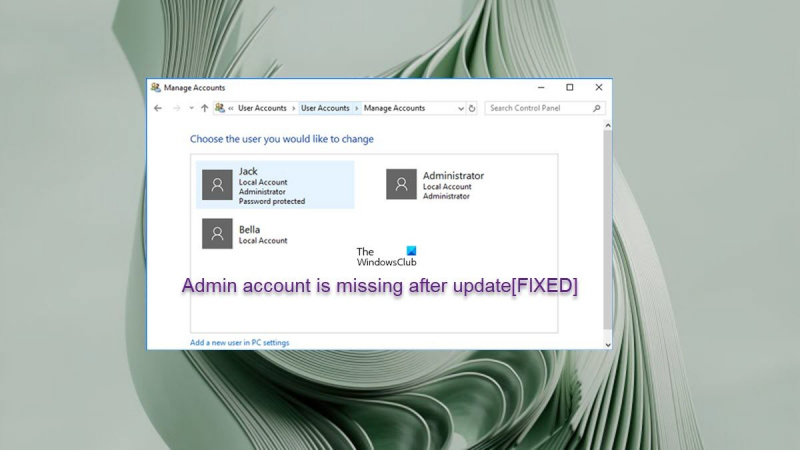Sebagai pakar TI, saya sering ditanya tentang cara terbaik untuk melindungi komputer Anda dari virus dan malware lainnya. Salah satu hal terpenting yang dapat Anda lakukan adalah memperbarui sistem operasi dan perangkat lunak Anda. Sayangnya, hal ini terkadang dapat menimbulkan masalah. Misalnya, Anda memutakhirkan ke Windows 10 dari Windows 7. Setelah pemutakhiran, Anda menemukan bahwa Anda tidak dapat masuk ke komputer karena akun administrator Anda hilang. Ada beberapa kemungkinan penjelasan untuk ini. Bisa jadi bug dalam proses pemutakhiran, atau bisa jadi komputer Anda terinfeksi malware sebelum Anda memutakhirkan. Apa pun itu, sebaiknya buat akun administrator baru lalu pindai komputer Anda dari malware. Jika Anda menduga bahwa komputer Anda terinfeksi malware sebelum Anda memutakhirkan, Anda juga harus memeriksa tanda-tanda infeksi, seperti perubahan yang tidak biasa pada pengaturan atau file Anda, atau program baru yang tidak Anda instal. Jika Anda menemukan sesuatu yang mencurigakan, Anda harus menjalankan pemindaian malware untuk menghapus infeksi.
Beberapa pengguna komputer melaporkan hal itu setelah pembaruan sistem lengkap , perhatikan bahwa mereka kehilangan hak admin atau akun administrator hilang pada PC Windows 11 atau Windows 10. Jika Anda mengalami masalah serupa, postingan ini dimaksudkan untuk membantu Anda dengan saran yang dapat Anda coba untuk memperbaiki masalah pada perangkat Anda.

Akun administrator hilang setelah pembaruan Windows
Jika setelah pembaruan PC Windows 11/10 ke versi/bangun terbaru dan akun administrator hilang , Anda dapat mencoba solusi yang kami rekomendasikan di bawah ini tanpa urutan tertentu dan melihat apa yang membantu Anda mengatasi masalah ini di sistem Anda.
- Hidupkan Kembali komputer Anda
- Ubah akun standar menjadi akun administrator
- Buat akun administrator baru
- Copot pemasangan pembaruan atau lakukan pemulihan sistem
- Setel ulang Windows 11/10
Mari kita lihat deskripsi proses terkait dengan masing-masing solusi yang terdaftar.
perbaikan privasi windows 10
1] Mulai ulang komputer Anda
Jika akun administrator hilang Setelah menginstal pembaruan terbaru pada komputer Windows 11/10, Anda mungkin mengalami masalah saat menghubungkan dengan profil sementara, terutama ketika Anda melihat bahwa file dan folder menghilang dari desktop, dan wallpaper desktop atau latar belakang digunakan secara default.
Profil sementara dapat muncul karena beberapa alasan, tetapi intinya adalah Windows tidak dapat memuat profil reguler Anda. Alih-alih mengunci Anda sepenuhnya dari komputer, itu akan menghubungkan Anda dengan yang sementara. Setiap perubahan yang dilakukan pada profil sementara akan hilang saat Anda keluar, mirip dengan jendela browser Incognito/InPrivate. 9 kali dari 10, me-restart komputer sudah cukup untuk memperbaiki masalah, karena apa pun yang mengganggu proses pertama kali tidak mungkin terjadi lagi. Jika ini terjadi lagi, Anda perlu membuat akun pengguna baru di komputer Anda dan mentransfer data Anda ke sana.
Membaca : Jangan masuk pengguna dengan profil sementara di Windows
2] Ubah akun standar menjadi akun administrator.
Masalah ini juga dapat terjadi karena akun administrator dinonaktifkan di komputer. Namun, akun yang dinonaktifkan dapat diaktifkan, tetapi ini berbeda dengan menghapus akun yang tidak dapat dipulihkan.
Solusi ini mengharuskan Anda untuk mengubah akun default menjadi akun administrator, tetapi karena ini mengharuskan Anda untuk memiliki hak administrator, Anda harus terlebih dahulu mengaktifkan akun administrator internal dan kemudian melakukan perubahan pada akun tersebut. Jangan lupa untuk menonaktifkan administrator bawaan setelah tugas selesai.
Untuk mengaktifkan akun administrator bawaan ini, lakukan hal berikut:
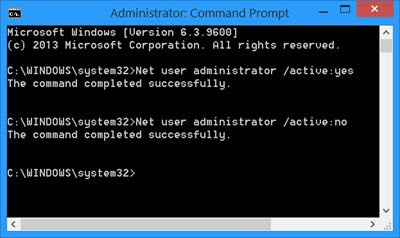
kata lambat untuk dibuka
- klik Tekan Windows + R untuk menampilkan kotak dialog Jalankan.
- Di kotak dialog Jalankan, ketik tim lalu klik CTRL+SHIFT+ENTER untuk membuka prompt perintah dalam mode administrator/tinggi.
- Di jendela Command Prompt, salin dan tempel perintah di bawah ini dan tekan Enter:
- Keluar dari prompt CMD setelah menjalankan perintah.
Sekarang, untuk mengubah akun standar menjadi akun administrator, lakukan hal berikut:
- keluar dari akun pengguna standar saat ini.
- Masuk ke akun administrator bawaan.
Windows 11
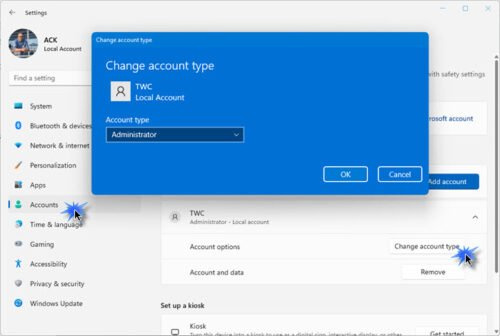
- mangsa Tekan Windows + I untuk membuka pengaturan.
- Klik Auditor di bilah navigasi kiri.
- Di sebelah kanan pilih Keluarga dan pengguna lain .
- Sekarang temukan akun pengguna dan klik di atasnya.
- Klik Ubah jenis akun Anda tombol yang muncul.
- Di jendela pop-up, ubah jenis akun yang sesuai.
- Klik BAGUS .
- Keluar dari aplikasi Pengaturan.
Windows 10
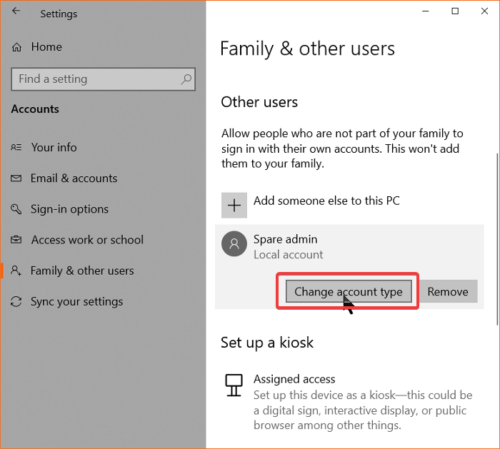
- mangsa Tekan Windows + I untuk membuka pengaturan.
- Memilih Auditor dari menu.
- Lalu pilih Keluarga dan pengguna lain .
- Sekarang, di bawah keluarga Ta atau pengguna lain MENU , temukan akun pengguna yang ingin Anda ubah dan klik.
- Klik Ubah jenis akun Anda tombol.
- Di layar berikutnya, pilih jenis akun pengguna pilihan Anda dari daftar drop-down.
- mangsa BAGUS tombol.
- Keluar dari aplikasi Pengaturan.
Membaca : Akun administrator tetap telah dinonaktifkan di Windows
3] Buat akun admin baru
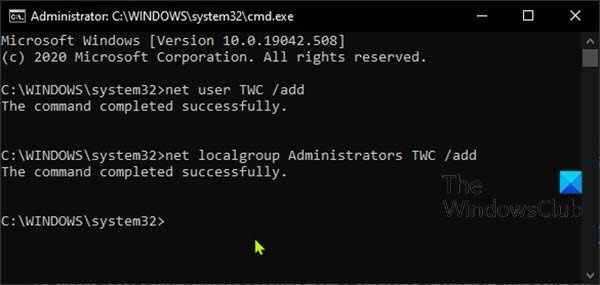
Solusi ini mengharuskan Anda membuat akun administrator baru di perangkat Windows 11/10 Anda. Untuk menyelesaikan tugas ini, ikuti langkah-langkah berikut:
- Buka prompt perintah dalam mode yang ditinggikan.
- Di jendela prompt perintah, ketik perintah di bawah ini dan tekan Enter. Ganti placeholder |_+_| untuk nama asli akun lokal baru Anda.
- Kemudian, masih pada prompt perintah, jalankan perintah di bawah ini untuk menambahkan akun baru ke grup Administrator.
- Keluar dari prompt CMD setelah selesai.
Membaca : Cara membuat akun tamu di Windows
4] Copot pemasangan pembaruan atau lakukan pemulihan sistem.
Karena masalah yang Anda alami saat ini dimulai setelah menginstal pembaruan Windows baru, solusi yang layak di sini adalah menghapus pembaruan atau melakukan pemulihan sistem.
Untuk menghapus pembaruan terbaru dari perangkat Anda, ikuti langkah-langkah berikut:
pengaturan tampilan xbox one terbaik
Windows 11
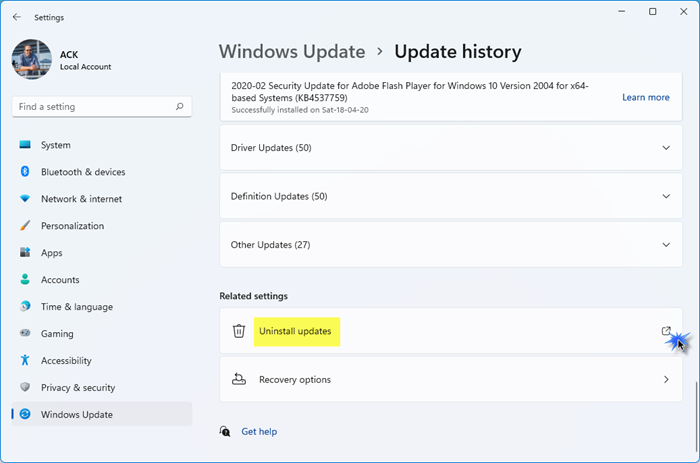
- Buka aplikasi Pengaturan.
- mangsa pembaruan Windows di bilah navigasi kiri.
- mangsa Perbarui riwayat .
- Di layar berikutnya, gulir ke bawah ke Pengaturan terkait bagian.
- Klik tombol di sebelah kanan Copot pemasangan pembaruan untuk membuka aplikasi Panel Kontrol Pembaruan Terpasang.
- Sekarang klik kanan pada 'Perbarui'.
- Memilih Menghapus dari menu konteks.
Windows 10
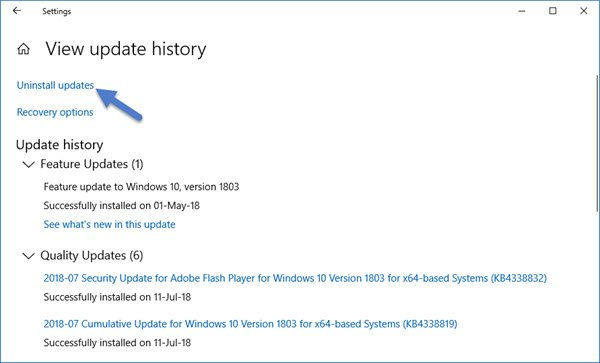
- Buka aplikasi Pengaturan.
- Pergi ke Pembaruan dan keamanan > pembaruan Windows > Lihat riwayat pembaruan .
- Klik Copot pemasangan pembaruan tautan untuk membuka jendela dengan daftar semua pembaruan yang diinstal di komputer Anda.
- Sekarang pilih pembaruan yang ingin Anda copot pemasangannya.
- Klik Menghapus tombol di sudut kanan bawah jendela.
Membaca : Hapus instalan pembaruan Windows yang ditandai sebagai permanen tanpa opsi hapus instalan
Sebagai alternatif untuk menghapus pembaruan Windows, Anda dapat melakukan pemulihan sistem dengan melakukan hal berikut:
- mangsa Tekan Windows + R . untuk menampilkan kotak dialog Jalankan.
- Di kotak dialog Jalankan, ketik untuk yang pertama dan tekan enter untuk menjalankan Pemulihan Sistem Penyihir.
- Pada layar pemulihan sistem awal, klik Berikutnya .
- Di layar berikutnya, centang kotak yang terkait dengan Tampilkan beberapa titik pemulihan .
- Sekarang pilih titik pemulihan sebelum Anda melihat masalah pada perangkat Anda.
- Klik Berikutnya untuk pindah ke menu berikutnya.
- Klik Tamat dan konfirmasikan dalam permintaan terakhir.
Membaca : Cara melakukan pemulihan sistem jika Windows tidak dapat dijalankan di desktop
5] Setel ulang Windows 11/10
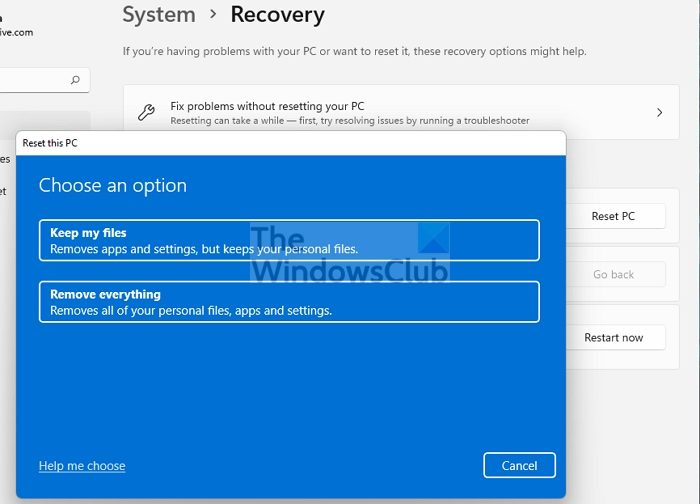
masalah dengan adaptor nirkabel atau titik akses
Ini adalah solusi lain yang layak jika Anda mungkin menghadapi kerusakan sistem serius yang mungkin disebabkan oleh pembaruan Windows yang gagal diinstal pada perangkat Anda. Jadi, Anda dapat mencoba Reset PC ini atau Cloud Reinstall terlebih dahulu untuk mereset semua komponen Windows. Anda juga dapat mencoba perbaikan di tempat, dan jika semuanya gagal, Anda harus menginstal Windows 11/10 di perangkat Anda.
Membaca : Atur ulang Windows 11 dengan opsi pengaktifan lanjutan jika komputer Anda tidak mau hidup
Saya harap Anda menemukan posting ini bermanfaat
posting serupa :
- Akun pengguna hilang setelah memutakhirkan ke Windows 11/10
- Data dan file hilang setelah memutakhirkan ke Windows 11/10
Bagaimana cara mengembalikan akun administrator di Windows 11?
Buka dialog Jalankan, salin dan tempel netplwiz dan tekan Enter pada keyboard Anda. Sorot akun, lalu klik Karakteristik , Kemudian Anggota kelompok tab Klik Administrator , Kemudian menerapkan > BAGUS . Hidupkan Kembali komputer Anda.
Apa yang terjadi jika saya menghapus akun administrator?
Saat akun administrator dihapus, semua data yang disimpan di akun tersebut akan dihapus. Misalnya, Anda akan kehilangan dokumen, gambar, musik, dan item lainnya di desktop akun Anda.Namun, sangat disarankan untuk TIDAK menghapus akun administrator bawaan, meskipun akun administrator bawaan di Windows 11/10 dapat menimbulkan risiko keamanan, terutama jika seseorang memiliki akses fisik ke komputer Anda. Akun ini harus dinonaktifkan.
Membaca : Cara menghapus akun administrator bawaan di Windows
Mengapa akun administrator bawaan dinonaktifkan?
Akun administrator bawaan memiliki SID yang spesifik dan terkenal, dan beberapa serangan menargetkan SID khusus ini. Mengganti nama akun tidak membantu karena SID akan tetap sama. Oleh karena itu, sebagai tindakan pengamanan Windows, akun administrator internal dinonaktifkan secara default.